Removendo um documento obstruído
Quando remover um documento obstruído do interior do ScanSnap, verifique o seguinte:
Puxou o documento obstruído com força?
Não puxe o obstruído com força e remova-o consultando o vídeo seguinte.
Tenha cuidado para não se ferir nas partes metálicas ao remover os documentos que causaram a obstrução. Isto poderá causar acidentes.
Tome cuidado para que acessórios pessoais (por exemplo, gravatas e colares) ou o cabelo não fiquem presos no ScanSnap. Isto poderá causar acidentes.
A lente pode ficar quente durante a operação. Tome cuidado para não se queimar.
Quando a Parte superior do AAD está fechada, o som do rolo girando é escutado.
Carregue documentos após o som parar.
Puxou o documento obstruído com força?
Não puxe o obstruído com força e remova-o consultando o vídeo seguinte.
Tenha cuidado para não se ferir nas partes metálicas ao remover os documentos que causaram a obstrução. Isto poderá causar acidentes.
Tome cuidado para que acessórios pessoais (por exemplo, gravatas e colares) ou o cabelo não fiquem presos no ScanSnap. Isto poderá causar acidentes.
A lente pode ficar quente durante a operação. Tome cuidado para não se queimar.
O corpo do ScanSnap talvez varie na cor, dependendo da região onde você adquiriu o ScanSnap.
Quando a Parte superior do AAD está fechada, o som do rolo girando é escutado.
Carregue documentos após o som parar.
Puxou o documento obstruído com força?
Não puxe o documento obstruído com força. Abra a parte superior do AAD para remover o documento obstruído consultando o vídeo seguinte.
Para Digitalização de retorno, em que um documento é inserido no alimentador manual e digitalizado, abra também a parte superior do AAD e remova o documento obstruído.
Tenha cuidado para não se ferir nas partes metálicas ao remover os documentos que causaram a obstrução. Isto poderá causar acidentes.
Tome cuidado para que acessórios pessoais (por exemplo, gravatas e colares) ou o cabelo não fiquem presos no ScanSnap. Isto poderá causar acidentes.
A lente pode ficar quente durante a operação. Tome cuidado para não se queimar.
Quando a Parte superior do AAD está fechada, o som do rolo girando é escutado.
Carregue documentos após o som parar.
Se a pilha não retornar automaticamente ao local original, abra a bandeja de entrada do AAD (tampa) e feche-a.
Puxou o documento obstruído com força?
Não puxe o documento obstruído com força, e certifique-se de abrir a Parte superior do AAD antes de remover o documento.
Tenha cuidado para não se ferir nas partes metálicas ao remover os documentos que causaram a obstrução. Isto poderá causar acidentes.
Tome cuidado para que acessórios pessoais (por exemplo, gravatas e colares) ou o cabelo não fiquem presos no ScanSnap. Isto poderá causar acidentes.
A lente pode ficar quente durante a operação. Tome cuidado para não se queimar.
Remova o documento da Bandeja de entrada do AAD (Tampa).
Puxe a alavanca do AAD em sua direção para abrir a Parte superior do AAD.
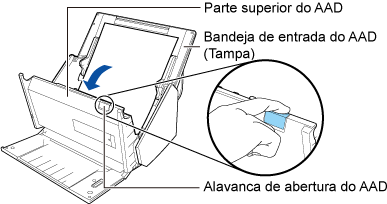
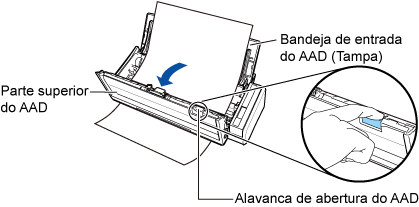
Remova o documento obstruído.
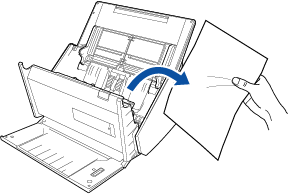
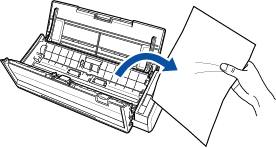
Feche a Parte superior do AAD até encaixar no lugar.
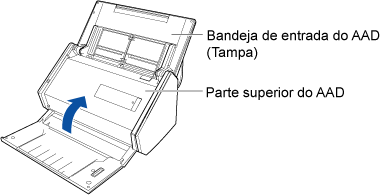
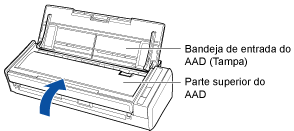 ATENÇÃO
ATENÇÃOConfirme que a Parte superior do AAD esteja fechada corretamente.
Caso contrário, pode haver atolamentos de papel ou outros erros de alimentação, ou pode ocorrer defeitos na imagem.
Para continuar a digitalização de documentos, verifique a página de onde deseja retomar uma digitalização e, depois, carregue o documento na bandeja de entrada do AAD (tampa).
Puxou o documento obstruído com força?
Não puxe o documento obstruído com força, e certifique-se de abrir a parte superior antes de remover o documento.
Tome cuidado para que acessórios pessoais (por exemplo, gravatas e colares) ou o cabelo não fiquem presos no ScanSnap. Isto poderá causar acidentes.
Esta seção fornece uma explicação com figuras do ScanSnap iX100 como exemplo.
Abra a Parte superior e o Guia de saída.
Se estiver usando o guia de saída, abra somente a parte superior.
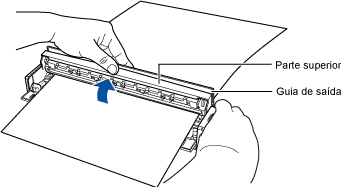
Remova o documento obstruído.
Quando o guia de saída não estiver sendo usado
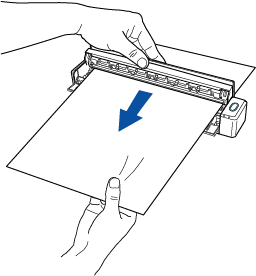
Quando o guia de saída estiver sendo usado
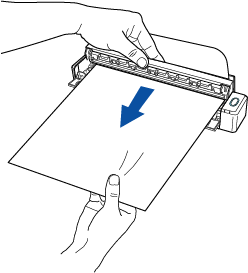
DICASSe o documento for difícil de retirar, feche a parte superior ligeiramente.
Se continuar sem conseguir remover o documento, pressione o botão [Scan/Stop] no ScanSnap durante mais de 4 segundos enquanto mantém a parte superior aberta.
Isto gira o rolo de auxílio da alimentação e o rolo de ejeção, o que ajudará a remover o documento mais facilmente (os rolos mantêm a rotação enquanto o botão for mantido pressionado).
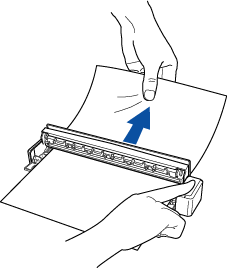
Feche a tampa superior e a guia de saída até encaixarem.
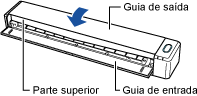 ATENÇÃO
ATENÇÃOCertifique-se de que a parte superior foi completamente fechada.
Caso contrário, pode haver atolamentos de papel ou outros erros de alimentação, ou pode ocorrer defeitos na imagem.
Para continuar a digitalização de documentos, verifique a página de onde deseja retomar uma digitalização e, depois, insira o documento na guia de alimentação.